发表于: 2019-10-16 00:54:13
1 1055
今天完成的事情:
15号下午到达上海分部,用下午+晚上的时间根据菜鸟联盟和W3C学习了HTML部分的知识。挑选部分做了笔记。
1.元素部分
大部分html元素以起始标签开始,以闭合标签结束。少部分没有内容的 HTML 元素被称为空元素,空元素是在开始标签中关闭的。exp: <br/>。
1.1起始标签+闭合标签
摘取几个重点学习的标签
1.1.1标题<h1></h1>——<h6></h6>
浏览器会自动地在标题的前后添加空行
代码示例:<h1>这是一个标题</h1>
1.1.2段落<p></p>
1.1.3链接<a></a>
示例:<a href="http://www.runoob.com/">这是一个链接</a>
需要始终将正斜杠添加到子文件夹(.com/)否则会向服务器产生两次 HTTP 请求。
1.1.4表格<table></table>
tr表示行,td表示列。表头用 <th></th> 标签进行定义,标题用<caption></caption>。
跨行rowspa,跨列colspan。
示例:
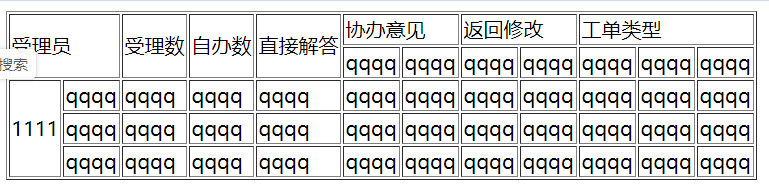
1.1.5列表
列表可嵌套
1.1.5.1无序列表<ul></ul>
同一序列表内,各列表项同一地位,无层级划分。
无序列表是一个项目的列表,此列项目使用粗体圆点(典型的小黑圆圈)进行标记。
无序列表使用 <ul> 标签
1.1.5.2有序列表<ol></ol>
同一序列表内,各列表项以数字次序排序。
列表项目使用数字进行标记。 有序列表始于 <ol> 标签。每个列表项始于 <li> 标签。
列表项使用数字来标记。
1.1.5.2自定义列表<dl></dl>
自定义列表不仅仅是一列项目,而是项目及其注释的组合。
自定义列表以 <dl> 标签开始。每个自定义列表项以 <dt> 开始。每个自定义列表项的定义以 <dd> 开始。
1.1.6表单<form></form>
用于收集不同类型的用户输入
1.2空元素
没有内容的 HTML 元素被称为空元素。在开始标签中添加斜杠关闭。
如图片<img> 换行<br/> 水平线<hr/>
2.属性部分
大部分元素都有自己的属性。属性值应该始终被包括在引号内(常用双引号,属性值带引号时必须使用单引号)。
2.1两个重要属性 class id
2.1.1 class(一类)
class 为html元素定义一个或多个类名(classname)(类名从样式文件引入)
calss属性可以多用。
class=" " (引号里面可以填入多个class属性)
(也可以给不同元素定义同一class类名,用于后续css等补充修饰)
2.1.2 id(特定一个)
id 属性只能单独设置 id=" "(只能填写一个,多个无效)
定义元素的唯一id
在HTML文档中插入ID:
<a id="tips">有用的提示部分</a>
在HTML文档中创建一个链接到"有用的提示部分(id="tips")":
<a href="#tips">访问有用的提示部分</a>
或者,从另一个页面创建一个链接到"有用的提示部分(id="tips")":
<a href="https://www.xxxxx.com/#tips">
访问有用的提示部分</a>
3.3种添加CSS方式
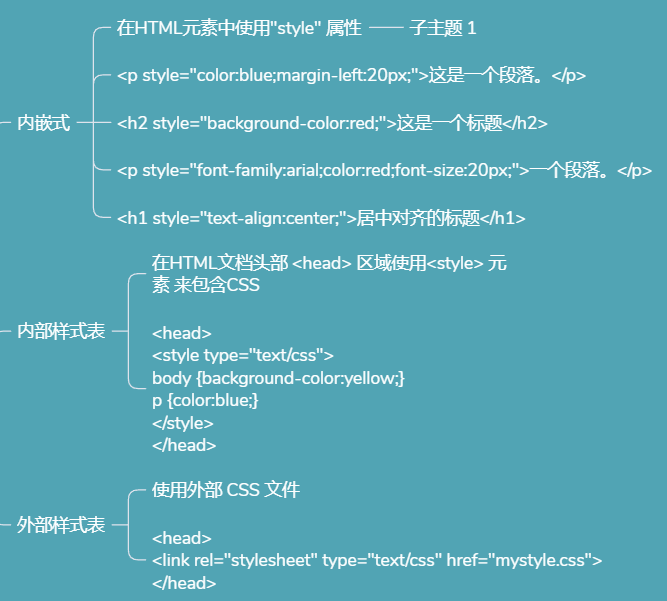
CSS修饰标签的样式,有 "内联" 和 "外引" 两种方式。
<a href="#" style="color:red;" rel="nofollow">只能使用"内联"方式</a>
明天计划的事情:
开始做任务一,还有时间剩余再根据菜鸟联盟内容横向学习CSS其他部分知识。
遇到的问题:部分不理解的含义概念靠百度解答,生疏元素标签查询W3C后也留有印象。
收获:
虽然今天接触的还是简单代码,学习内容,自己对元素进行代码嵌套后,一旦得到结果和预想一致,成就感爆棚。
10.16
15号发日报的时候刷新过0点了,16号日报如下。
今天主要做了三件事,一、初步尝试自适应页面完成任务一九宫格布局。二、配置nginx,实现手机直接访问页面,运用Chrome开发工具模拟手机访问页面。三、使用git下载上传文件。
1.九宫格布局
任务一代码较简单,因此添加css时选用了内部样式表。
1.1撑开盒子高度
任务要求响应式页面,需要px\pt等单位设置无法完成自适应,因此设置width时我用的是百分比。
自适应撑开盒子高度小结2种方法
1.1.1 应用padding-bottom
.square {
width: 30%;
height: 0;
padding-bottom: 30%
}
1.1.2 应用vw
.square {
width: 30%;
height: 30vw;
padding-bottom: 30%
}
1.2浮动
<div>是块级元素,无其他样式时默认第二个div盒子另起一行。九宫格布局需要多个div盒子在同一行顺序排列(无覆盖),因此通过div的class应用样式float。
(清除浮动用clear属性,后续继续学习应该会用上。)
1.3 margin
盒子之间的间距通过设置margin值控制。
注意margin值设置4个值时按顺时针方向依次设置。
margin:25px 50px 75px 100px;
上边距为25px 右边距为50px 下边距为75px 左边距为100px
2.配置nginx
师兄写的知乎回答其实很详尽,然而配置过程一度出现404,最后通过重启电脑解决(猜想可能是重启后nginx更新成功)
3.使用git下载上传文件
此过程手敲代码一言难尽,充分感受了程序员必备的细心品质,逼死马大哈,一个字母敲错就重来一遍。
除第一次下载项目需要通过 “git clone” 将项目克隆到本地外,后续再使用 “git pull” 命令时会直接将更新拉取到本地。
3.1 clone

3.2 push
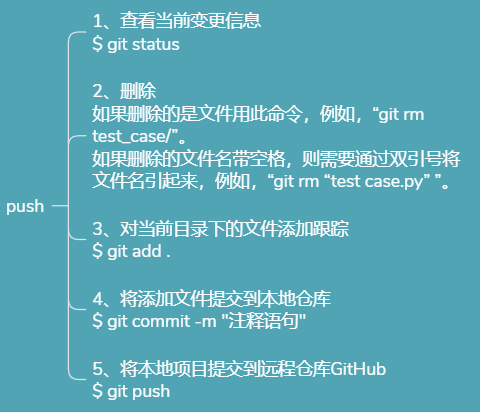
明天计划的事情:
了解linux和svn的配置和使用(svn和git区别和优劣)。
进一步认识自适应页面。
搭建简单移动端页面,努力完成任务三。
遇到的问题:
遇到问题寻找答案的过程中容易越走越远,越跑越偏,需要注意,起始目的不能丢。





评论